Si vous obtenez le code d'erreur 0x8024A005 lorsque vous essayez de mettre à jour Windows, cela peut être dû au fait que le service Windows Update rencontre des problèmes. Il y a plusieurs choses que vous pouvez essayer de résoudre le problème : 1. Redémarrez le service Windows Update. 2. Vérifiez à nouveau les mises à jour. 3. Essayez de mettre à jour Windows à l'aide de l'outil de création de média. 4. Effectuez un démarrage minimal. 5. Exécutez l'utilitaire de résolution des problèmes de Windows Update. 6. Réinitialisez les composants Windows Update. 7. Réparez votre registre. 8. Supprimez le dossier SoftwareDistribution. 9. Vérifiez si votre disque dur contient des erreurs. 10. Mettez à jour votre BIOS. Si vous obtenez toujours l'erreur 0x8024A005, vous devrez peut-être contacter le support Microsoft pour obtenir de l'aide.
Très souvent, des erreurs se produisent lors de la mise à jour de Windows. Windows produit souvent diverses erreurs et les corriger dans la plupart des cas est assez simple. Deux de ces codes d'erreur sont 0x8024A005. Bien que ces deux codes d'erreur signifient deux choses différentes, les méthodes de correction d'erreur sont les mêmes.

0x8024A005 WU_E_AU_NO_REGISTERED_SERVICE : aucun service non géré enregistré dans la mise à jour automatique.
Pourquoi l'erreur 0x8024A005 se produit-elle ?
Lorsque les composants Windows Update sont corrompus ou que les services requis par le processus Windows Update sont corrompus, ce code d'erreur peut se produire. Erreur 0x8024A004 c'est un autre code qui peut apparaître avec 0x8024A005.
Correction des codes d'erreur de mise à jour Windows 0x8024a005
Si les méthodes de dépannage ci-dessus n'ont pas fonctionné pour vous, vous pouvez essayer les correctifs suivants :
cómo mantener la computadora portátil encendida cuando se cierra Windows 10
- Dépannage de base
- Exécutez l'outil de dépannage de Windows Update
- Vérifiez l'état de tous les services liés à Windows Update.
- Reprendre la mise à jour de Windows
- Effacez le dossier Windows Update et réessayez.
Vérifiez si le problème est résolu après chaque suggestion et utilisez un compte administrateur. Parlons maintenant brièvement de ces méthodes une par une.
1] Dépannage de base
Commençons par les étapes de dépannage de base qui devraient résoudre votre problème dans la plupart des cas. Ces vérifications de base sont :
Tout d'abord, assurez-vous d'avoir une connexion Internet active. De cette façon, Windows n'aura aucun problème à se connecter au serveur de mise à jour et à télécharger les mises à jour Windows. Pour tester votre connexion Internet, lancez votre navigateur Web et visitez plusieurs sites Web. Vous devrez peut-être dépanner votre réseau ou contacter votre FAI si votre connexion Internet est en panne.
Même si votre Internet fonctionne correctement, Windows peut toujours ne pas être en mesure de se connecter à Internet. Alors, assurez-vous d'abord que le mode avion n'est pas activé; s'il est activé, vous ne pourrez pas accéder à Internet.
Pour tester cela, cliquez sur l'icône 'Son' dans la barre des tâches, ce qui devrait ouvrir une petite fenêtre avec une icône d'avion. Ici, assurez-vous qu'il n'est pas activé. Si votre ordinateur portable est bloqué en mode avion, suivez notre guide de dépannage.
De plus, vous devez également vérifier la connexion Ethernet et Wi-Fi. Vous pouvez les désactiver et les réactiver pour vous assurer que votre connexion Internet fonctionne correctement.
2] Exécutez l'utilitaire de résolution des problèmes de mise à jour Windows.

Le dépanneur Windows lui-même peut être très utile pour résoudre l'erreur. Si ce n'est pas le cas, il vous donnera quand même quelques indices sur l'erreur afin que vous puissiez la rechercher plus avant. Pour démarrer avec l'outil de dépannage de Windows Update, procédez comme suit :
- Accédez aux paramètres Windows.
- Sélectionnez Système > Dépannage > Autres dépanneurs.
- Recherchez Windows Update et cliquez sur le bouton Exécuter à côté.
- Laissez le processus de dépannage s'exécuter pendant un certain temps et voyez si Windows résout le problème.
3] Vérifiez l'état de tous les services liés à Windows Update.
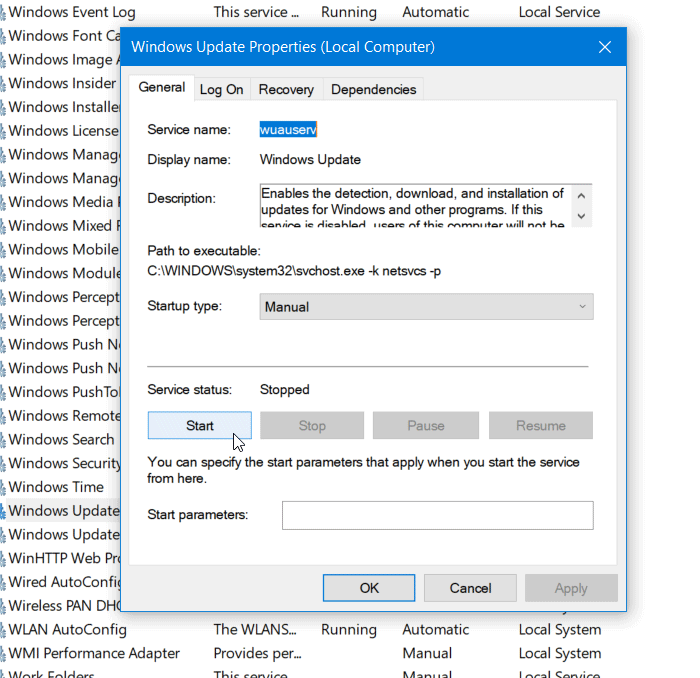
ouvrirGestionnaire de services Windowset vérifiez également que les services liés à Windows Update tels que Windows Update, Windows Update Medic, Update Services Orchestrator, etc. ne sont pas désactivés.
La configuration par défaut sur un PC Windows 11/10 autonome est la suivante :
- Service de mise à jour Windows - Manuel (démarrage)
- Service de transfert intelligent en arrière-plan - Manuel
- Services médicaux Windows Update - Guide
- Mappeur de points de terminaison RPC - Automatique
- Installateur Windows - Manuel.
- Services cryptographiques - automatiquement
- Démarrage du processus du serveur DCOM - Automatique
Pour commencer, recherchez 'services' dans la zone de recherche de votre barre des tâches et cliquez sur le résultat de la recherche. Après ouverture Prestations de service fenêtre, vérifiez s'ils sont en cours d'exécution ou non. Sinon, vous devez démarrer ces services un par un.
4] Reprendre la mise à jour Windows
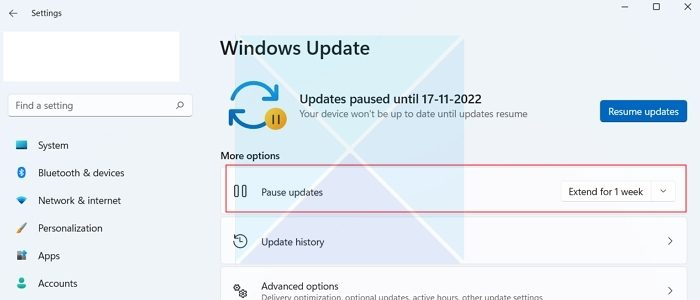
La principale raison du code d'erreur 0x8024A004 est que vous avez probablement interrompu les mises à jour Windows. Par conséquent, Windows rencontre des problèmes lors de la mise à jour. Assurez-vous donc de ne pas suspendre les mises à jour Windows. Si vous l'avez fait, reprenez les mises à jour et voyez si cela a fonctionné.
Si vous n'avez pas suspendu les mises à jour Windows, vous pouvez essayer de suspendre la mise à jour et de la reprendre après un certain temps. Pour le faire, suivez ces étapes:
- Accédez aux paramètres Windows.
- Cliquez sur Windows Update dans la barre latérale.
- Ici, vérifiez si vous avez suspendu les mises à jour Windows. Si vous l'avez fait, cliquez sur Reprendre les mises à jour pour permettre à Windows de commencer à télécharger les mises à jour.
- Si vous n'avez pas suspendu les mises à jour, cliquez sur 'Suspendre pendant 1 semaine' pour suspendre les mises à jour. Ensuite, reprenez les mises à jour et voyez si cela a fonctionné pour vous.
5] Effacez le dossier Windows Update et réessayez.
Parfois, Windows Update ne parvient pas à installer certaines mises à jour. L'erreur peut se produire car des fichiers mis à jour sont en cours de téléchargement et sont corrompus. Ou vous avez supprimé ou renommé le dossier de mise à jour. Vous pouvez supprimer tout le contenu du dossier de mise à jour Windows et télécharger les mises à jour plusieurs fois pour corriger cette erreur. Suivez notre guide détaillé sur la façon de nettoyer le dossier de distribution du logiciel Windows Update.
Si les méthodes ci-dessus ne vous ont pas aidé, vous pouvez télécharger les mises à jour manuellement, puis les installer.
Comment corriger l'erreur 0x80070422 de Windows Update ?
L'erreur signifie que Windows Update (WUAUSERV) n'est pas en cours d'exécution ou que le service de transfert intelligent en arrière-plan (BITS) ne peut pas être démarré. Vous pouvez corriger l'erreur en vérifiant l'état des services Windows associés à la mise à jour et en désactivant IPv6 dans Network Center. Lire ou des instructions détaillées sur la façon de le réparer.
Comment contourner Windows Update ?
Bien que vous ne puissiez pas contourner cela mais retarder les mises à jour de plusieurs semaines, les paramètres sont disponibles sous Windows Update où vous pouvez choisir de retarder jusqu'à 5 semaines. Vous pouvez toujours revenir en arrière instantanément en cliquant sur Reprendre les mises à jour.















